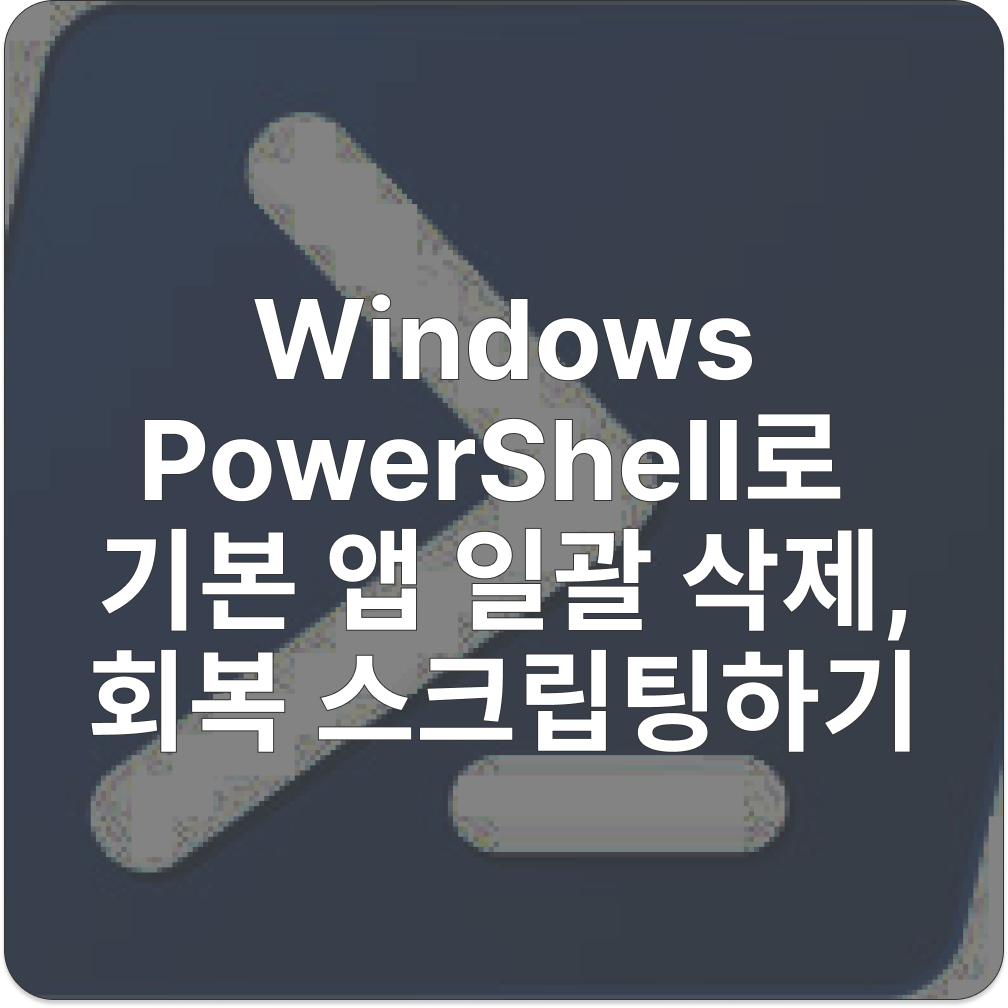윈도우를 새로 설치하면 다양한 기본 앱들이 함께 깔려 있어요. 하지만 이 중엔 사용하지 않거나 불필요한 앱도 많죠.
특히 저장 공간이 부족하거나 오류가 발생할 경우, 이런 기본 앱들을 삭제하거나 초기 상태로 복구하고 싶어질 때가 있어요.
오늘은 Windows PowerShell을 활용해서 기본 앱을 일괄 삭제하거나 다시 복구하는 방법을 자세히 알려드릴게요.
1. 기본 앱 삭제를 위한 PowerShell 실행 방법
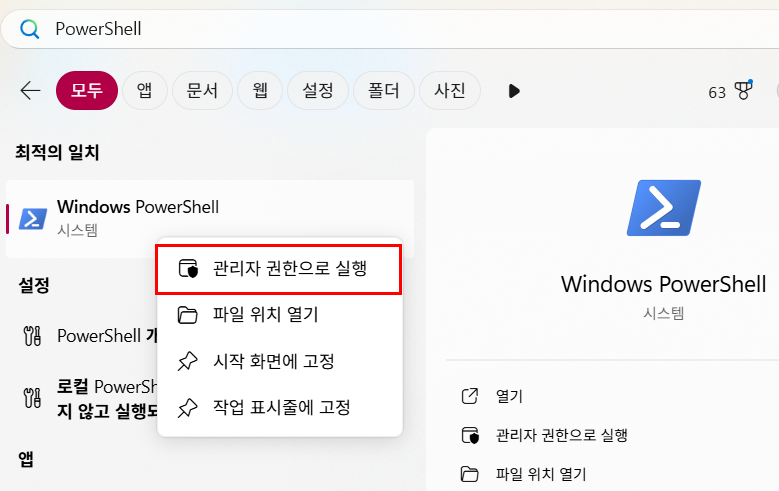
먼저 PowerShell을 관리자 권한으로 실행해주셔야 해요.
- 작업표시줄 검색창에
PowerShell을 입력 Windows PowerShell에서 마우스 우클릭 → 관리자 권한으로 실행 선택
그럼 파란 배경의 명령창이 뜨는데, 여기에 앱별 삭제 명령어를 입력하면 됩니다.
2. 자주 삭제하는 기본 앱 삭제 명령어
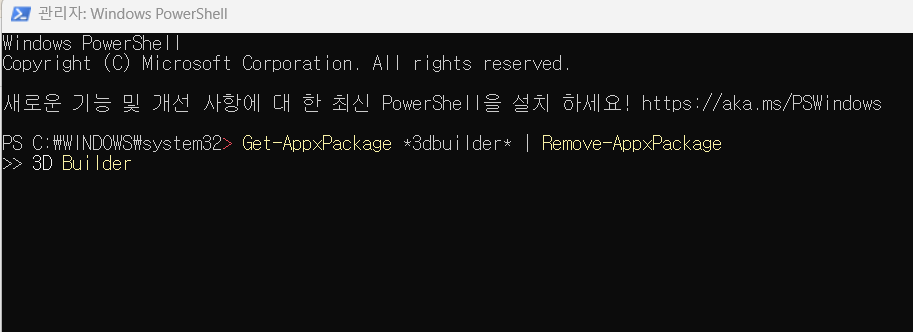
필요 없는 앱을 한 개씩 골라 삭제할 수 있어요. 아래는 자주 삭제하는 기본 앱 리스트예요. 복사해서 붙여넣기만 하면 됩니다.
- 3D Builder
Get-AppxPackage *3dbuilder* | Remove-AppxPackage - 알람 및 시계
Get-AppxPackage *windowsalarms* | Remove-AppxPackage - 계산기
Get-AppxPackage *windowscalculator* | Remove-AppxPackage - 메일 & 캘린더
Get-AppxPackage *windowscommunicationsapps* | Remove-AppxPackage - 카메라
Get-AppxPackage *windowscamera* | Remove-AppxPackage - Groove 음악
Get-AppxPackage *zunemusic* | Remove-AppxPackage - 지도
Get-AppxPackage *windowsmaps* | Remove-AppxPackage - 영화 및 TV
Get-AppxPackage *zunevideo* | Remove-AppxPackage - OneNote
Get-AppxPackage *onenote* | Remove-AppxPackage - 사진
Get-AppxPackage *photos* | Remove-AppxPackage - 스토어
Get-AppxPackage *windowsstore* | Remove-AppxPackage
이 외에도 사람, 음성녹음기, 날씨, Xbox 앱 등도 제거 가능해요. 명령어 패턴은 모두 동일하니 앱 이름만 바꿔서 입력하면 됩니다.
3. 여러 앱을 한 번에 삭제하고 싶다면?
매번 입력하기 귀찮다면, 스크립트 파일로 일괄 삭제하는 방법도 있어요.
- 메모장을 열고 아래와 같이 필요한 앱 삭제 명령어들을 줄줄이 입력하세요.
- 필요 없는 앱은 주석(#) 을 제거하고, 지우지 않을 앱은 앞에
#를 붙이면 돼요. - 저장할 때 확장자를
.ps1로 저장하세요. 예:RemoveApps.ps1 - 해당 파일에서 마우스 우클릭 → PowerShell에서 실행하면 일괄 삭제가 시작됩니다.
팁: 스크립트를 실행하기 전에, PowerShell 실행 정책이 제한되어 있을 수 있으니 Set-ExecutionPolicy RemoteSigned를 입력하고 Y를 눌러 실행 권한을 허용해 주세요.
4. 삭제한 앱 복구하는 방법
실수로 중요한 앱을 지웠거나 다시 복원하고 싶을 때는 아래 명령어 하나면 충분해요.
Get-AppXPackage -AllUsers | Foreach {Add-AppxPackage -DisableDevelopmentMode -Register "$($_.InstallLocation)\AppXManifest.xml"}
이 명령어는 시스템에 설치되어 있던 모든 기본 앱을 원래대로 복구해줍니다. 실행하면 몇 분간 배포 작업이 진행되며, 완료 후에는 앱들이 시작 메뉴에 다시 나타나게 됩니다.
5. PowerShell 실행 안 될 때 해결법
가끔 PowerShell에서 스크립트 실행이 차단될 수 있어요. 이럴 땐 아래 명령어를 먼저 실행해보세요.
Set-ExecutionPolicy RemoteSigned그리고 Y를 눌러 실행 정책을 변경하면 이후부터는 스크립트를 자유롭게 실행할 수 있습니다.
Windows 기본 앱은 초반엔 유용해 보이지만, 쓰지 않는 앱이 많아질수록 시스템도 무거워지고 정리도 어려워져요. PowerShell을 통해 불필요한 앱을 정리하고, 필요 시 깔끔하게 복구하는 방법을 익혀두면 윈도우 관리가 훨씬 쉬워집니다.
초보자도 따라 하기 쉬운 명령어들이니 오늘 한번 테스트해보는 것도 추천드려요. 파일 정리도 되고, 윈도우도 가볍게 유지할 수 있어서 실용적인 팁입니다.